Implementación en distintas fases de varias ramas mediante canalizaciones de versión clásicas
Azure DevOps Services | Azure DevOps Server 2022 | Azure DevOps Server 2019
Las canalizaciones de versión clásicas proporcionan una interfaz gráfica de usuario cómoda para configurar una solución de entrega continua para la aplicación. Las versiones clásicas se pueden configurar para desencadenar implementaciones automáticamente siempre que haya un nuevo artefacto disponible. Los filtros de artefacto se pueden usar con desencadenadores de versión para realizar implementaciones desde varias ramas. Al aplicar filtros de artefacto a ramas específicas, puede controlar la implementación en fases concretas en función de sus necesidades.
En este artículo, aprenderá a:
- Habilitar desencadenadores de implementación continua.
- Crear versiones desde de varias ramas.
- Implementar en varias fases.
Requisitos previos
Una organización de Azure DevOps y un proyecto. Cree una organización o un proyecto si aún no lo ha hecho.
Una canalización de trabajo configurada para el repositorio para compilar el proyecto y generar un artefacto de canalización. Cree su primera canalización si aún no tiene una.
Crear una canalización de versión
Inicie sesión en su organización de Azure DevOps y vaya a su proyecto.
Seleccione Versiones de >canalizaciones. Si esta es la primera canalización de versión, seleccione Nueva canalización, de lo contrario, seleccione Nueva>Nueva canalización de versión.
Cuando se le pida que seleccione una plantilla, seleccione Empezar con un trabajo vacío.
En Fases, seleccione la fase y cámbiele el nombre a Dev. Los pasos siguientes muestran cómo configurar esta fase para que se desencadene cuando se publica un artefacto desde la rama de desarrollo.

En Artefactos, seleccione Agregar para agregar un artefacto. Especifique el tipo de origen y rellene los campos obligatorios (varían en función del tipo de origen seleccionado). Seleccione Agregar cuando haya terminado.
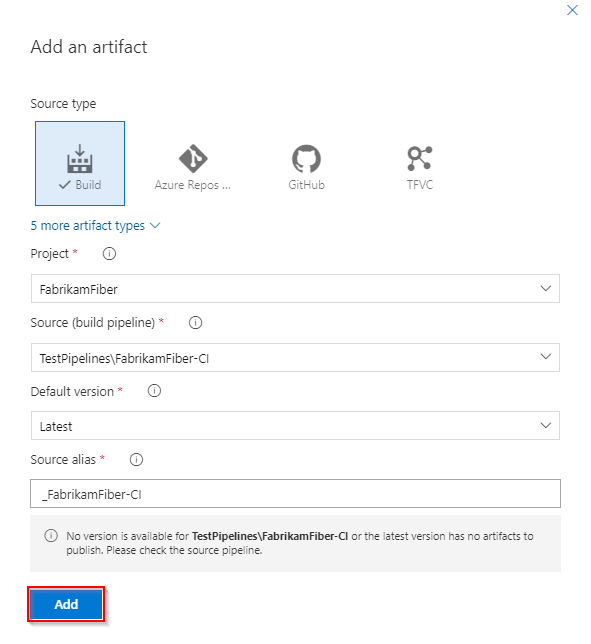
Seleccione el icono Desencadenador de implementación continua y, a continuación, habilite el Desencadenador de implementación continua para crear una versión cada vez que haya un nuevo artefacto disponible.
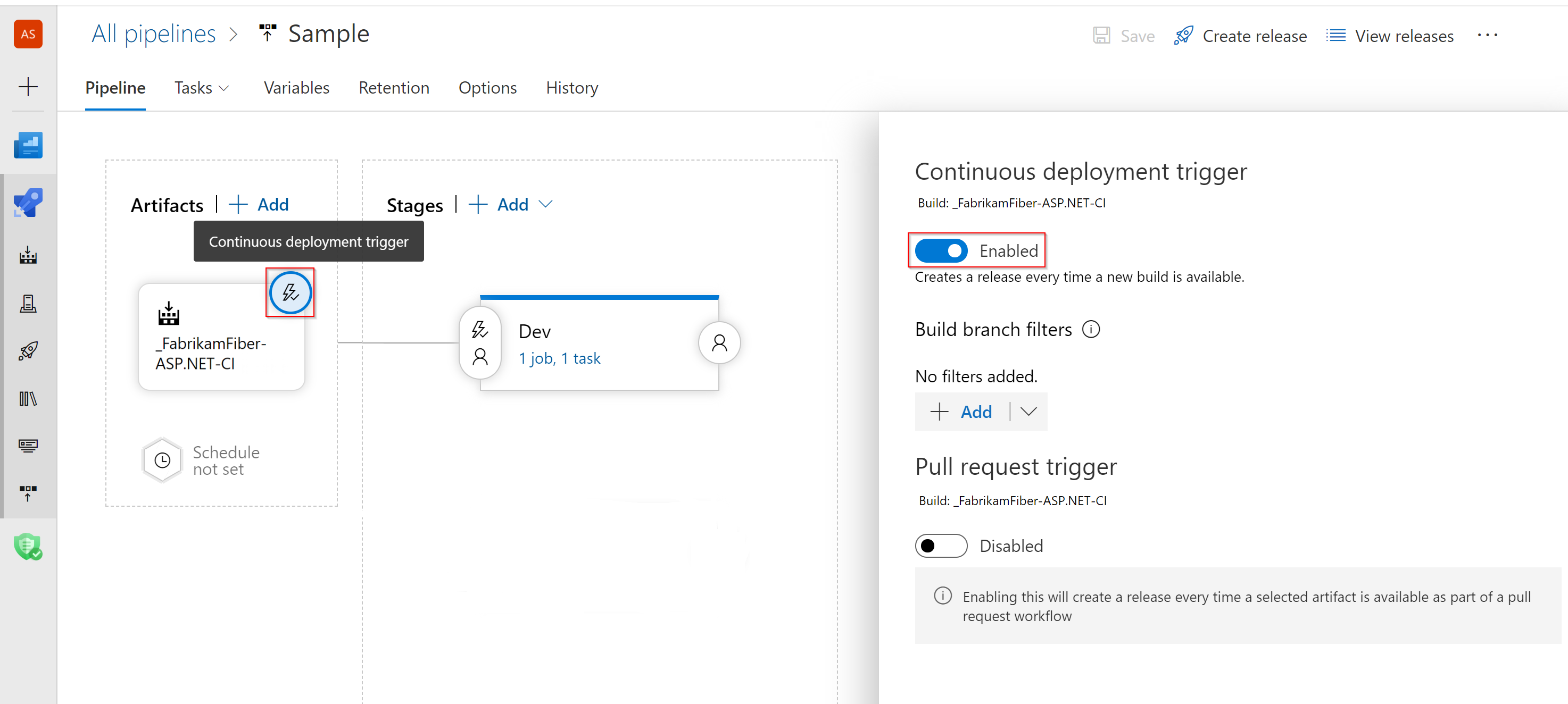
En la fase de desarrollo, seleccione el icono de Condiciones previas a la implementación y establezca el desencadenador de implementación en Tras el lanzamiento. Esto desencadenará una implementación en esta fase cada vez que se cree una nueva versión.
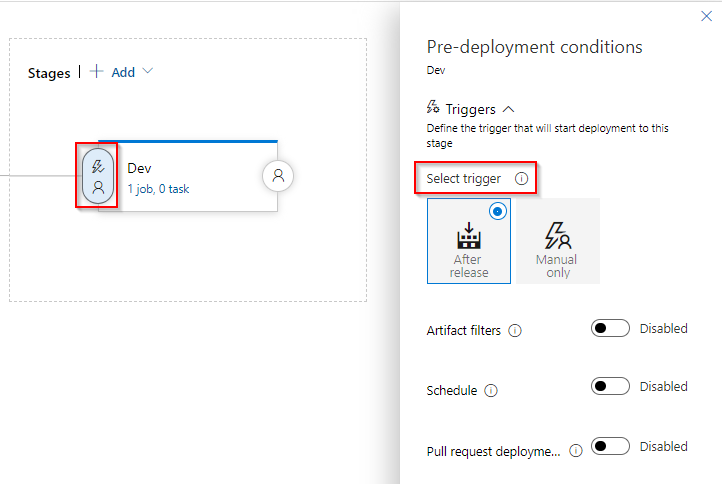
mientras sigue en Condiciones previas a la implementación, habilite Filtros de artefacto, seleccione Agregar y, a continuación, especifique el artefacto que seleccionó anteriormente y establezca la Rama de compilación en Desarrollo.

Adición de una nueva fase
Inicie sesión en su organización de Azure DevOps y vaya a su proyecto.
Seleccione Canalizaciones>Versiones, seleccione la canalización y, a continuación, seleccione Editar.
En Fases, seleccione Agregar>Nueva fase para agregar una nueva fase.
Seleccione Empezar con un trabajo vacío cuando se le pida que seleccione una plantilla.
Seleccione la nueva fase y cámbiela por Prod. Los pasos siguientes muestran cómo configurar esta fase para que se desencadene cuando se publique un artefacto desde la rama principal.
Seleccione la fase de Prod, seleccione el icono de Condiciones previas a la implementación y establezca el desencadenador de implementación en Tras el lanzamiento. Esto garantiza la implementación en esta fase cada vez que se crea una nueva versión.
Seleccione el botón de alternancia para habilitar Filtros de artefacto. Seleccione Agregar y, a continuación, especifique el artefacto que seleccionó anteriormente y establezca la Rama de compilación en principal.
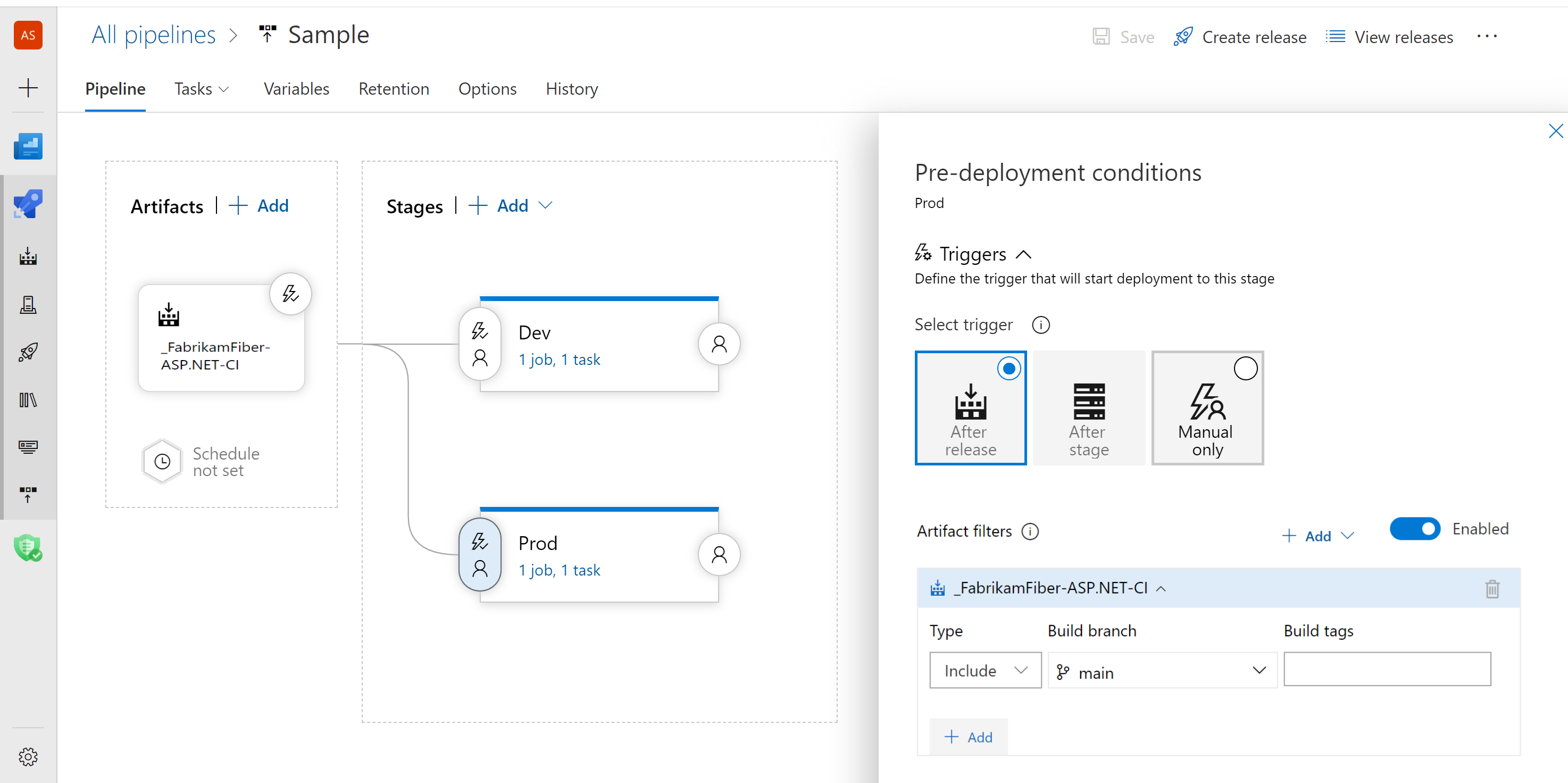
Implementación en una fase específica
Ahora que ha configurado las fases, cada vez que haya disponible un nuevo artefacto, la canalización de versión detectará qué rama desencadenó la compilación e implementará solo en la fase adecuada.
